الإعلانات
نحن نعيش في عالم يتصل فيه معظمنا بالإنترنت على مدار الساعة. سيتذكر مستخدمو Chromebook متى سخر النقاد من نظام تشغيل Google أجهزة Chromebook لا تعمل دون اتصال؟ فضح الأساطيرأحد أكبر الانتقادات الموجهة إلى أجهزة Chromebook من Google هو أنها أجهزة تعمل عبر الإنترنت فقط - ergo ، لا إنترنت ، لا معنى لها. ما مدى صحة هذه المقولة؟ اقرأ أكثر لكونها "متصلة بالإنترنت فقط" ، ولكن في السنوات القليلة الماضية ، كانت غالبية أنظمة التشغيل تتجه ببطء نحو نفس النموذج - وهذا يشمل Windows.
يمكن أن تكون أنماط الاستخدام المتغيرة مشكلة. ستكون هناك دائمًا أوقات معينة لا يتوفر فيها اتصال الويب. ربما تحاول إنجاز بعض الأعمال في الميدان أو تريد أن تلعب لعبة في رحلة طويلة بالسيارة.
في تلك المناسبات ، تحتاج إلى الرجوع إلى ميزات وتطبيقات Windows 10 غير المتصلة بالإنترنت. ولكن ما التطبيقات والخدمات التي يجب أن تلجأ إليها عندما تكون "خارج الشبكة"؟
فيما يلي ستة تطبيقات Windows 10 غير المتصلة بالإنترنت والتي ستجعلك منتجًا ومستمتعًا.
1. خرائط
لقد كتبت سابقًا عن سبب اعتقادي أن تطبيق خرائط Windows هو منافس جدير Windows Maps مقابل. خرائط Google: 7 ميزات يقوم Windows بعملها بشكل أفضل حان الوقت لتطبيق خرائط Windows 10 للخروج من ظل Google. نعرض لك سبع حيل ستحولك إلى استخدام قوي لهذا التطبيق الرائع. اقرأ أكثر إلى خرائط Google: يحتوي على العديد من الميزات التي تتجاوز في كثير من الحالات منتج Google.
إحدى الميزات التي يقدمها كلاهما هي القدرة على ذلك تنزيل وعرض الخرائط في وضع عدم الاتصال 6 ميزات نظام التشغيل Windows 10 التي يجب أن تجربهاWindows 10 مختلف ومتغير باستمرار. لن تنتهي أبدًا من استكشاف الميزات والأدوات الجديدة. ستساعدك هذه المقالة في اكتشاف الحيل التي ربما فاتتك حتى الآن. اقرأ أكثر . بالتأكيد ، من المرجح أن تستخدم خرائط Google إذا كنت تستخدم الهاتف المحمول ، ولكن إذا كنت تستخدم جهاز Surface اللوحي أو الكمبيوتر المحمول ، فإن تطبيق Windows يكون أفضل.
يعد تنزيل خريطة لعرضها في وضع عدم الاتصال أمرًا سهلاً. انقر على النقاط الأفقية الثلاث في الزاوية العلوية اليمنى من الشاشة وحدد إعدادات.

بعد ذلك ، انقر فوق اختر الخرائط في ال خرائط حاليا قسم من القائمة. سيتم نقلك تلقائيًا إلى تطبيق الإعدادات على مستوى النظام.

في النافذة الجديدة ، اختر تنزيل الخرائط. سيعرض لك التطبيق قائمة بالقارات. انقر فوق القارة التي تختارها ، وسترى البلدان بداخلها. اعتمادًا على حجم البلد ، قد يعرض لك التطبيق قائمة أخرى بالولايات أو المدن. انقر على الخريطة لتنزيلها.

بافتراض أنك قمت بتمكين الإعداد (الإعدادات> التطبيقات> خرائط بلا اتصال> تحديث الخرائط تلقائيًا) ، سيتم تحديث الخرائط غير المتصلة بالإنترنت تلقائيًا بأي تغييرات.

تحميل - خرائط
2. ملفات OneDrive
ليس هناك ما هو أكثر إحباطًا من عدم القدرة على الوصول إلى المحتوى السحابي الخاص بك عندما تكون في أمس الحاجة إليه. لحسن الحظ ، إذا قضيت بضع دقائق في تكوين OneDrive على Windows 10 ، فلن تواجه المشكلة مرة أخرى.
بافتراض أن OneDrive قيد التشغيل بالفعل ، حدد موقع رمز التطبيق في شريط المهام ، وانقر بزر الماوس الأيمن فوقه وحدد إعدادات.

في نافذة الإعدادات الجديدة ، اختر ملف حساب علامة التبويب ثم انقر فوق اختر المجلدات.

سيعرض التطبيق قائمة بجميع الملفات والمجلدات الموجودة في حساب OneDrive الخاص بك. ما عليك سوى تحديد مربعات الاختيار بجوار الملفات التي تريد أن تتمكن من الوصول إليها في وضع عدم الاتصال.

كن حذرًا: إذا كان لديك الكثير من المحتوى على OneDrive ، فإن مزامنة جميع ملفاتك قد تستهلك مساحة تخزين محلية قيمة. لذلك ، تتمثل إحدى الطرق المعقولة في إنشاء ملف OneDrive يسمى مستندات "المستندات غير المتصلة" وحفظ كل ما قد تحتاجه فيه عندما تكون بعيدًا عن الاتصال.
تحميل — OneDrive
3. محتوى متجر Windows 10
إذا كنت تلعب الكثير من الألعاب من خلال Steam ، فيمكنك إتاحتها في وضع عدم الاتصال بالانتقال إلى Steam> Go Offline. فقط تأكد من القيام بذلك قبل أن تفقد اتصالك.

ولكن هل تعلم أنه يمكنك أيضًا ممارسة الألعاب (والوسائط الأخرى) التي قمت بتنزيلها من خلال متجر Windows عندما لا تكون متصلاً بالإنترنت؟
لتمكين الميزة ، افتح ملف متجر التطبيق ، انقر فوق صورة ملفك الشخصي ، ثم إعدادات.
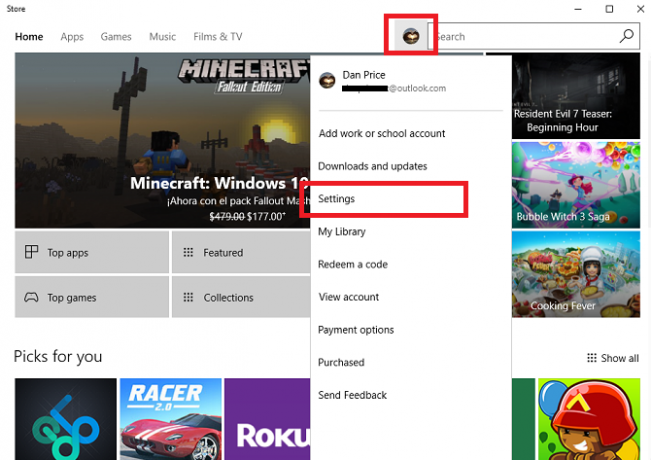
انتقل لأسفل إلى أجهزة غير متصلة بالإنترنت وحرك مفتاح التبديل لأسفل اجعل هذا هو الكمبيوتر الشخصي الذي أستخدمه لتشغيل بعض التطبيقات والألعاب ذات التراخيص المحدودة ، حتى عندما أكون غير متصل بالإنترنت.

لسوء الحظ ، تحتوي الميزة على بعض التحذيرات. أولاً ، يمكن لجهاز واحد فقط من أجهزتك التي تعمل بنظام Windows 10 تشغيل الألعاب والوسائط في وضع عدم الاتصال. إذا كان لديك Windows Phone ، وجهاز كمبيوتر محمول ، وكمبيوتر لوحي Surface ، فسيتعين عليك اتخاذ بعض القرارات الصعبة.
ثانيًا ، يمكنك فقط تغيير جهازك المخصص ثلاث مرات في السنة. على هذا النحو ، إذا كنت تأمل في تقطيع وتغيير الجهاز المخصص لك باستمرار بين الهاتف والجهاز اللوحي ، فلن يحالفك الحظ.
4. تدفق الأخبار
على الرغم مما قد تقرأه على مواقع ويب معينة ، لا تزال برامج قراءة RSS مستخدمة على نطاق واسع وتشكل جزءًا مهمًا من الكثير من سير عمل إنتاجية الأشخاص.
يعد Newsflow أحد أكثر برامج قراءة RSS التي لا تحظى بالتقدير في متجر Windows. على عكس قارئ NextGen واسع الاستخدام ، لا تحتاج إلى حساب جهة خارجية للوصول إلى الخلاصات (يتطلب NextGen حساب Feedly).
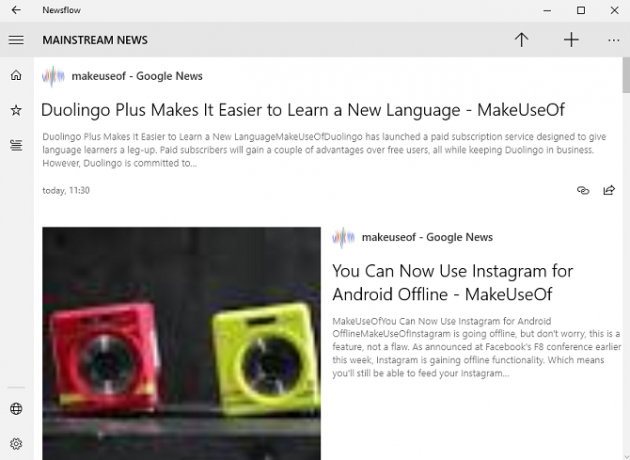
لا تحتاج إلى القيام بأي شيء خاص لإتاحة المقالات في وضع عدم الاتصال ؛ أدخل المطورون الميزة في التطبيق. ومع ذلك ، لا يزال الأمر يستحق التوجه إلى الإعدادات> مزامنة الأخبار عند بدء التطبيق للتأكد من أنك تطلع دائمًا على أحدث المقالات.

تحميل — تدفق الأخبار
5. نيتفليكس
لن يكون من المفاجئ معرفة أن Netflix هو أفضل خيار لك إذا كنت ترغب في ذلك حفظ البرامج التلفزيونية والأفلام على جهازك يمكنك الآن تنزيل عروض Netflix لمشاهدتها دون اتصال بالإنترنتيتيح Netflix الآن للمستخدمين تنزيل المحتوى من الكتالوج الخاص به لمشاهدته في وضع عدم الاتصال. هذا يعني أنه يمكنك الاستمتاع بـ Netflix حتى عندما لا تجد اتصال إنترنت لائق! اقرأ أكثر حتى تتمكن من مشاهدتها في وضع عدم الاتصال. لم يكن الأمر كذلك دائمًا - الشركة فقط قدم الميزة على Windows يمكنك الآن تنزيل محتوى Netflix على نظام التشغيل Windows 10يمكن لمشتركي Netflix الآن تنزيل المحتوى لمشاهدته في وضع عدم الاتصال على نظام التشغيل Windows 10. هذا يعني أن هناك سببًا أخيرًا لتثبيت تطبيق Windows 10 Netflix بدلاً من زيارة موقع الويب. اقرأ أكثر في ربيع 2017.
من الواضح ، قبل أن تتمكن من تنزيل المحتوى ، فأنت بحاجة إلى كل من حساب Netflix والتطبيق المثبت على جهازك.
إذا كان لديك كلا الأمرين ، فقم بتشغيل التطبيق وانتقل إلى القائمة> متاح للتنزيل.

لتنزيل حلقة ، انقر فوق صورة مصغرة للعروض وابحث عن أيقونة التنزيل. بمجرد النقر فوق الرمز ، سيبدأ تنزيل الحلقة.

يمكنك مراقبة تقدم التنزيلات الخاصة بك من خلال التوجه إلى القائمة> التنزيلات الخاصة بي.
تحميل — نيتفليكس
6. سبوتيفي
إلى جانب Netflix ، يمكن القول إن خدمة البث الأكثر شهرة في العالم هي Spotify. مثل Netflix ، يسمح لك بحفظ المحتوى حتى تتمكن من الاستمتاع به في وضع عدم الاتصال.
ستحتاج إلى تثبيت تطبيق Spotify لسطح المكتب على جهاز الكمبيوتر - الميزة غير متاحة من خلال لاعب ويب جديد تعرض لانتقادات شديدة كل شيء خاطئ مع مشغل الويب Spotify الجديدهل تعلم أن Spotify قد أعطى الآن Web Player تغييرًا جديدًا؟ حسنًا ، نقول "ترقية" ، ولكن هذا يبدو أشبه بخفض المستوى. إليكم السبب. اقرأ أكثر .
في وقت كتابة هذا التقرير ، يمكنك فقط حفظ قوائم التشغيل للاستماع إليها في وضع عدم الاتصال. لا يمكنك حفظ الألبومات. على هذا النحو ، إذا كنت تريد أن تكون قادرًا على الاستمتاع بألبوم معين في وضع عدم الاتصال ، فأنت بحاجة أولاً إلى نسخ جميع المقطوعات في قائمة تشغيل جديدة.

عندما تكون جاهزًا ، حدد موقع تحميل قم بالتبديل في الزاوية العلوية اليمنى من الشاشة. عند تشغيله ، سيحفظ التطبيق الموسيقى على محرك الأقراص الثابتة.
تحتاج إلى الاتصال بالإنترنت مرة كل ثلاثين يومًا حتى يظل المحتوى الذي تم تنزيله متاحًا ، والميزة متاحة فقط لمشتركي Premium.
تحميل — سبوتيفي
ما هي تطبيقاتك المفضلة غير المتصلة بالإنترنت؟
لقد عرضت عليك ثلاث ميزات أصلية لنظام التشغيل Windows وثلاثة تطبيقات تابعة لجهات خارجية ستساعدك على الإنتاج والترفيه عندما تكون بعيدًا عن اتصال الإنترنت.
حان دورك الآن لمشاركة التطبيقات والميزات التي تستخدمها. كيف تحافظ على إنتاجيتك عندما تكون بعيدًا عن الويب؟ ما التطبيقات التي تثبتها لمنع نفسك من الشعور بالملل؟
كما هو الحال دائمًا ، يمكنك مشاركة اقتراحاتك وتوصياتك في التعليقات أدناه.
دان هو مغترب بريطاني يعيش في المكسيك. وهو مدير التحرير لموقع MUO الشقيق ، Blocks Decoded. في أوقات مختلفة ، كان محررًا اجتماعيًا ومحررًا مبتكرًا ومحررًا ماليًا لـ MUO. يمكنك أن تجده يتجول في أرضية العرض في CES في لاس فيجاس كل عام (أفراد العلاقات العامة ، تواصلوا!) ، ويقوم بالكثير من المواقع وراء الكواليس...


